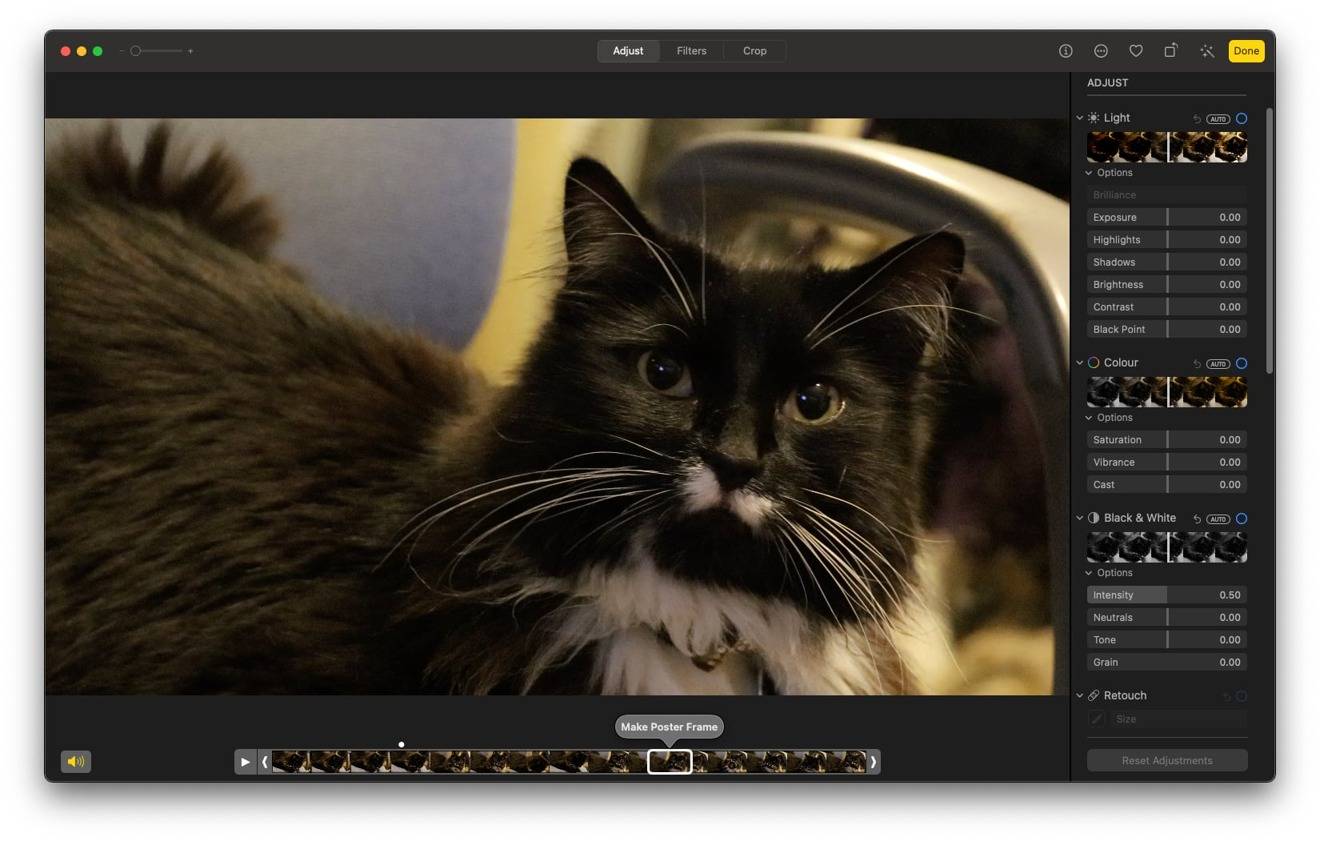网站旨在定期显示新内容,因此刷新网页是删除旧数据并查看页面最新版本的好方法。当您在 iPhone 上加载网页时,加载到页面上的内容会暂时保留在那里,或者只要浏览器 App 在 iPhone 上保持打开状态。
下面的帖子应该解释您可以在 iPhone 上的 Safari 中重新加载网页的所有方法。
如何在 iPhone 上的 Safari 中重新加载网页
现在,您可以使用以下任一方法在 iPhone 上的 Safari 浏览器中重新加载网页。
方法 1:使用向下滑动手势
您可以通过滚动到当前页面的顶部,然后将其向下拉,直到在顶部看到一个缓冲图标来重新加载页面。当您向下轻扫并松开手指时,Safari 浏览器将重新加载您当前正在查看的网页。
方法 2:使用“刷新”图标
在 Safari 上重新加载页面的另一种简单方法是使用“刷新”图标。
- 如果 Safari 上的标签栏位于底部,您可以通过点击页面选项正上方右下角的刷新图标(用圆角箭头符号表示)来刷新页面。
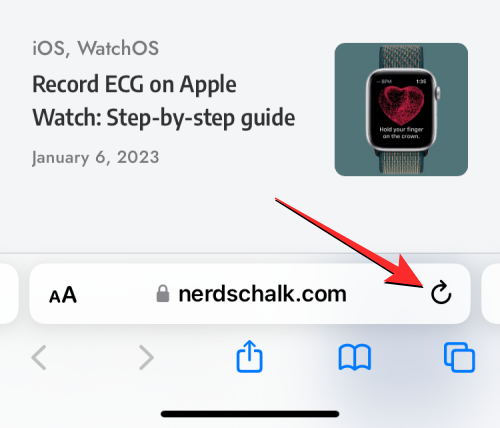
- 由于选项卡栏也可以移动到顶部,因此此图标将出现在屏幕的右上角。
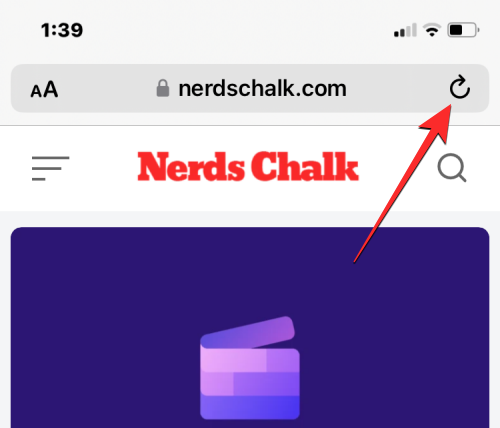
方法3:通过关闭并重新打开Safari应用程序
当您在 Safari 浏览器 App 中打开网页时,只要该 App 处于活动状态,此页面就会在 App 内保持加载状态,即使在后台也是如此。当您关闭并重新打开 Safari 应用程序时,浏览器会调用其中每个选项卡上打开的页面。因此,您可以通过关闭 iPhone 上的应用程序然后重新启动它来重新加载 Safari 上的页面。
- 要关闭 iPhone 上的 Safari 浏览器 App,请从任何 App 的底部向上轻扫,然后松开距离底部几厘米的手指。
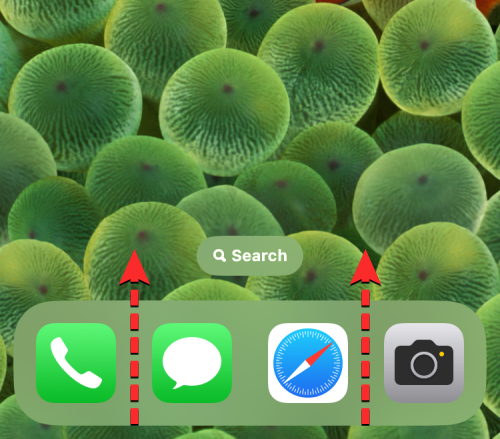
- 执行此操作时,您应该会看到“最近使用的应用程序”屏幕,其中显示了应用程序内上次生成的内容的预览。
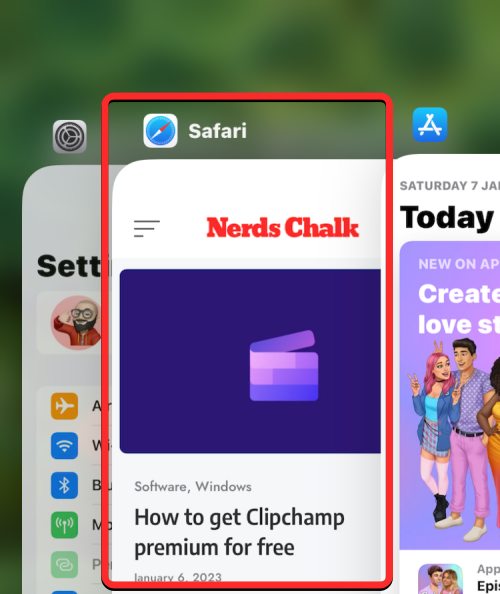
- 在此屏幕中,找到 Safari 应用程序的预览并向上滑动以将其从屏幕中删除。
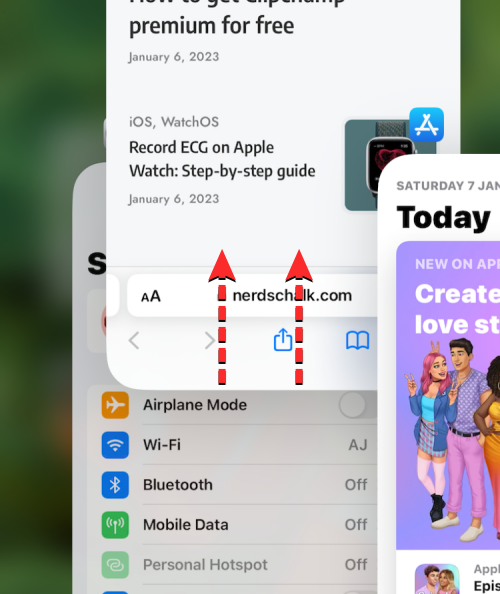
- 这将关闭 iOS 上的 Safari 应用程序。您现在可以从主屏幕、程序坞、App 资源库或聚焦重新打开 Safari 浏览器 App。
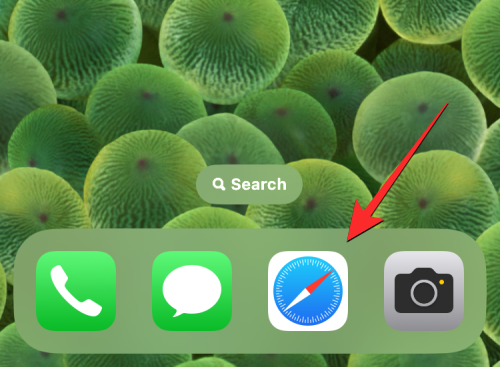
- 当应用程序重新打开时,Safari 浏览器将刷新之前加载到不同标签页中的所有页面,而不仅仅是当前标签页上的网页。
未经允许不得转载:表盘吧 » 如何在iPhone上的Safari中重新加载网页